So vermeidet man die Installation des Casbaneiro Trojaners
TrojanerAuch bekannt als: Casbaneiro (Metamorfo) Virus
Der kostenlose Scanner prüft, ob Ihr Computer infiziert ist.
JETZT ENTFERNENUm das Produkt mit vollem Funktionsumfang nutzen zu können, müssen Sie eine Lizenz für Combo Cleaner erwerben. Auf 7 Tage beschränkte kostenlose Testversion verfügbar. Eigentümer und Betreiber von Combo Cleaner ist RCS LT, die Muttergesellschaft von PCRisk.
Was ist Casbaneiro?
Casbaneiro (auch bekannt als Metamorfo) ist eine bösartige Software, die als Trojaner eingestuft wird. Dieser bestimmte Trojaner visiert Banken und Dienstleister für Kryptowährungen an.
Zusammenfassend lässt sich sagen, dass Cyberkriminelle diese Malware verwenden, um sensible Informationen zu stehlen, die missbraucht werden können, um auf verschiedene Arten und Weisen Einnahmen zu generieren. Dieser Trojaner ist in der Lage, als Remote Access Tool (RAT) zu agieren und kann verschiedene Aufgaben auf infizierten Computern ausführen.
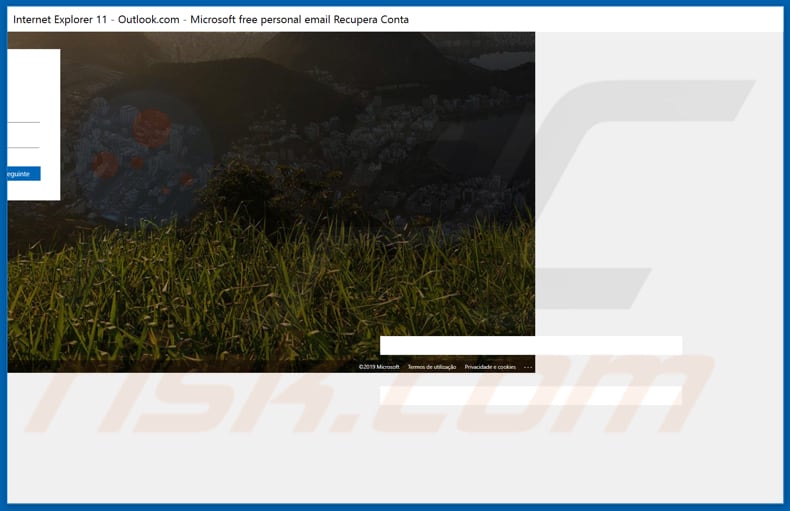
Casbaneiro kann verwendet werden, um Screenshots aufzunehmen, Tastatureingaben aufzuzeichnen, Dateien herunterzuladen und auszuführen (ausführbare Dateien) und Opfer darsn zu hindern, auf verschiedene Webseiten zuzugreifen. Es kann sich auch selbst aktualisieren, indem es notwendige Aktualisierungen von selbst herunterlädt und installiert.
Indem sie aus der Ferne Screenshots aufnehmen, sind Cyberkriminelle in der Lage, Informationen zu erfassen, die in sensible Dokumente eingegeben wurden, die Opfer öffnen und andere private Details. Die Tastenanschlag-Protokollierungs-Funktion erlaubt es ihnen, Tastenanschläge aufzuzeichnen und sie können somit Anmeldedaten, Passwörter und andere persönliche Informationen stehlen, die über die Tastatur eingegeben werden.
Sie können diese Funktion ebenfalls verwenden, um verschiedene Konten zu stehlen. Zum Beispiel E-Mails, soziale Netzwerke, Bankgeschäfte und anderes.
Diese Informationen werden für eine Reihe von Zwecken verwendet, wie zur Verbreitung von Malware, missbräuchliche Einkäufe, Transaktionen zu tätigen und so weiter. Casbaneiro könnte auch zum Herunterladen und Ausführen bösartiger Dateien verwendet werden.
Daher können Cyberkriminelle zusätzliche Malware installlieren, inklusive Ransomware, Kryptowährungsschürfer und andere unerwünschte Software. Personen mit Computern, die mit Casbaneiro infiziert sind, werden nicht auf bestimmte Webseiten zugreifen können, da diese Malware in der Lage ist, den Zugang zu beschränken.
Darüber hinaus ist sie in der Lage, Details in Bezug auf das System zu sammeln, wie die Version des Betriebssystems, die Liste von installierter Anti-Virus-Software, den Namen des Computer und den Benutzernamen. Sie kann überprüfen, ob Trusteer, Diebold Warsaw GAS Tecnologia und verschiedene Banking-Anwendungen auf dem Betriebssystem installiert sind.
Dieser Trojaner kann die in der Zwischenablage gespeicherte Kryptowährungs-Wallet-Adresse durch eine andere Adresse ersetzen, die den Cyberkriminellen gehört, die Casbaneiro über einen C&C-Server steuern. Casbaneiro könnte verwendet werden, um Benutzer dazu zu verleiten, ihre Anmeldeinformationen für ihr Outlook-Konto zur Verfügung zu stellen.
Sie kann auch Malware installieren, die, falls ausgeführt, ein gefälschtes Dialogfenster anzeigen wird, das angibt, dass es ein Problem mit Outlook gibt und Opfer darum bittet, ihre Anmeldedaten über ein gefälschtes Microsoft-Anmeldefenster/eine Seite einzugeben. Casbaneiro ist ein leistungsstarkes Werkzeug, das dafür verwendet werden kann, ein breites Spektrum an Informationen zu stehlen.
Um finanzielle und/oder Datenverluste, Identitätsdiebstahl, Probleme bei der Privatsphäre, eine Installation von anderer Malware und andere ernsthafte Probleme zu vermeiden, entfernen Sie unverzüglich diesen Trojaner.
| Name | Casbaneiro (Metamorfo) Virus |
| Art der Bedrohung | Trojaner, passwortstehlender Virus, Banking-Malware, Sypware. |
| Erkennungsnamen (Ausführbare Datei gefälschter Outlook-Anmeldeseite) | Avast (Win32:Trojan-gen), BitDefender (Trojan.GenericKD.31819410), ESET-NOD32 (Win32/PSW.Agent.OGH), Microsoft (Trojan:Win32/Occamy.C), vollständige Liste (VirusTotal) |
| Bösartige(r) Prozessname(n) | Project1 |
| Nutzlast | Dieser Trojaner kann zusätzliche Malware installieren und eine gefälschte Outlook-Anmeldeseite starten. |
| Symptome | Trojaner werden entwickelt, um den Computer des Opfers heimlich zu infiltrieren und ruhig zu bleiben und daher sind auf einer infizierten Maschine keine bestimmten Symptome klar erkennbar. |
| Verbreitungsmethoden | Gefälschte Installationsprogramme oder Aktualisierungsprogramme von WhatsApp, Spotify, Onedrive und anderen Apps. infizierte E-Mail-Anhänge, bösartige Online-Anzeigen, Social Engineering, Software-'Cracks', gefälschte Windows-Aktivierungsprogramme. |
| Schaden | Gestohlene Passwörter und Bankdaten, Identitätsdiebstahl, der Computer des Opfers, der zu einem Botnetz hinzugefügt wurde. |
| Malware-Entfernung (Windows) |
Um mögliche Malware-Infektionen zu entfernen, scannen Sie Ihren Computer mit einer legitimen Antivirus-Software. Unsere Sicherheitsforscher empfehlen die Verwendung von Combo Cleaner. Combo Cleaner herunterladenDer kostenlose Scanner überprüft, ob Ihr Computer infiziert ist. Um das Produkt mit vollem Funktionsumfang nutzen zu können, müssen Sie eine Lizenz für Combo Cleaner erwerben. Auf 7 Tage beschränkte kostenlose Testversion verfügbar. Eigentümer und Betreiber von Combo Cleaner ist RCS LT, die Muttergesellschaft von PCRisk. |
Mehr Beispiele für Trojaner-artige Programme sind Glupteba, Nymeria und Retefe. Leider gibt es online viele weitere. Diese Programme verbreiten häufig andere bösartige Programme um Computer mit zusätzlicher Malware zu infizieren, die Backdoor-Fähigkeiten von Casbaneiro erlauben es dem Trojaner jedoch, noch mehr zu tun. Wenn Ihr Computer mit einem Trojaner oder einer anderen bösartigen Software infiziert ist, dann entfernen Sie diese unverzüglich.
Wie hat Casbaneiro meinen Computer infiltriert?
Untersuchungen zeigen, dass Cyberkriminelle Casbaneiro mithilfe von bösartigen ausführbaren Dateien verbreiten, die als Dateien getarnt sind, die angeblich seriöse Apps wie Spotify, OneDrive und WhatsApp installieren oder aktualisieren. Möglicherweise verbreiten sie diesen Trojaner auch unter Verwendung von Namen anderer seriöser Apps.
Wenn diese ausführbaren Dateien gestartet werden, beginnen sie mit dem Installationsprozess des Trojaners Casbaneiro. Cyberkriminelle tarnen das Installationsprogramm von Casbaneiros als Aktualisierungsprogramm finanzieller Software.
Sie verbreiten diesen Trojaner außerdem mithilfe von Windows-Aktivierungsprogrammen Dritter, welche angeblich kostenlos Betriebssysteme aktivieren. Das Aktivierungsprogramm wird installiert, aber zusammen mit dem Trojaner Casbaneiro.
Wie kann die Installation von Malware vermieden werden?
Anhänge in irrelevanten E-Mails, die von unbekannten, verdächtigen Adressen empfangen werden, sollten nicht geöffnet werden. Dasselbe gilt für Webseiten-Links. Software muss von offiziellen Webseiten und mithilfe von direkten Download-Links heruntergeladen werden.
Kanäle/Werkzeuge, wie Peer-to-Peer-Netzwerke (Torrent Clients, eMule usw.), inoffizielle Seiten, Downloadprogramme, Installationsprogramme Dritter und andere ähnliche Download- oder Installationskanäle werden häufig verwendet, um Trojaner, Ransomware und andere Malware zu verbreiten. Installierte Software sollte mithilfe von Werkzeugen oder mit von den offiziellen Softwareentwicklern bereitgestellten, implementierten Funktionen aktualisiert werden und nicht mit Aktualisierungsprogrammen Dritter.
Wenn installierte Software oder Betriebssysteme lizenziert sind und eine Zahlung erfordern, sollten sie nicht mithilfe von inoffiziellen Aktualisierungsprogrammen Dritter aktiviert werden. Es ist illegal, diese zu verwenden und sie verursachen häufig eine Installation von bösartigen Programmen.
Scannen Sie Betriebssysteme regelmäßig mit seriöser Antivirus- oder Anti-Spyware-Software und stellen Sie sicher, dass diese auf dem neuesten Stand sind. Entfernen Sie unverzüglich jegliche erkannte Bedrohungen.
Wenn Sie glauben, dass Ihr Computer bereits infiziert ist, empfehlen wir, einen Scan mit Combo Cleaner Antivirus für Windows durchzuführen, um infiltrierte Malware automatisch zu beseitigen.
Casbaneiro zeigt ein gefälschtes Dialogfenster an, das eine gefälschte Microsoft-Webseite öffnet, die entwickelt wurde, um die Anmeldedaten von Opfern zu stehlen:
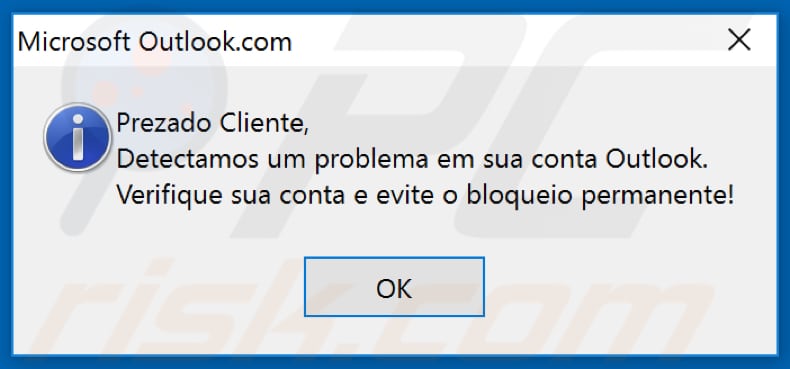
Portugiesischer Text in diesem Dialogfenster:
Prezado Cliente,
Detectamos um probnlema em sua conta Outlook.
Verifique sua conta e evite o bloqueio permanente!
Bösartiger Prozess eines gefälschten Outlook-Fensters, das im Task-Manager als "Project1" läuft:
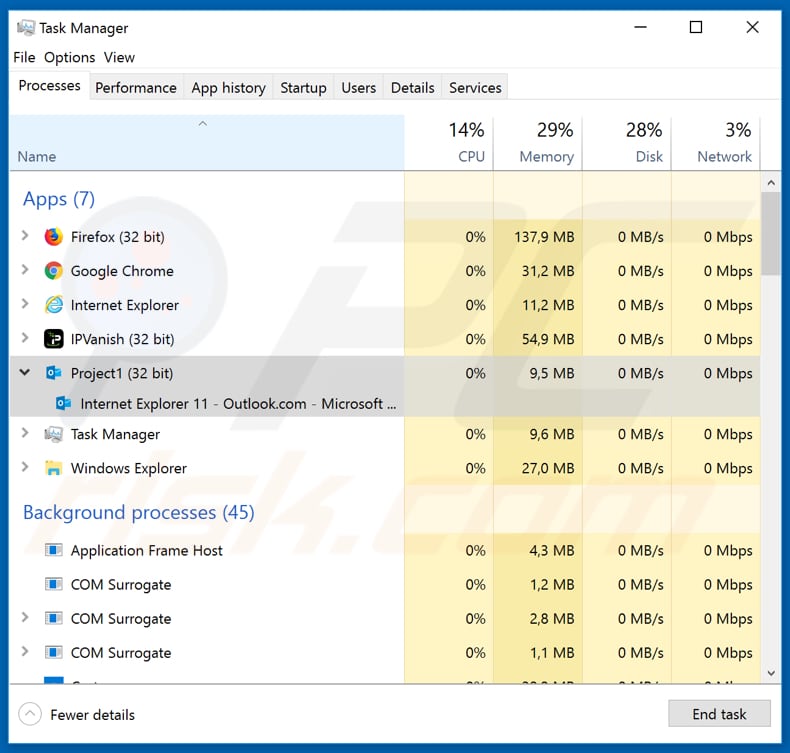
Update January 22, 2020 - Cyberkriminelle haben kürzlich damit angefangen, die Malware Casbaneiro (Metamorfo) über verschiedene E-Mail-Spam-Kampagnen zu verbreiten. Die E-Mails werden als verschiedene Ankündigungen in Bezug auf Zahlungen, Geschäftsdokumente und so weiter dargestellt. Die von uns analysierte Stichprobe enthielt eine Download-"Schaltfläche" eines Dokuments, das sich auf irgendeine Art von Dienstleistung bezog. Die Download-Schaltfläche führt jedoch tatsächlich zu einer .msi-Datei, die schlussendlich Casbaneiro (Metamorfo) in das System injiziert.
Beispiel einer E-Mail-Spam-Kampagne, die verwendet wird, um diese Malware zu verbreiten:
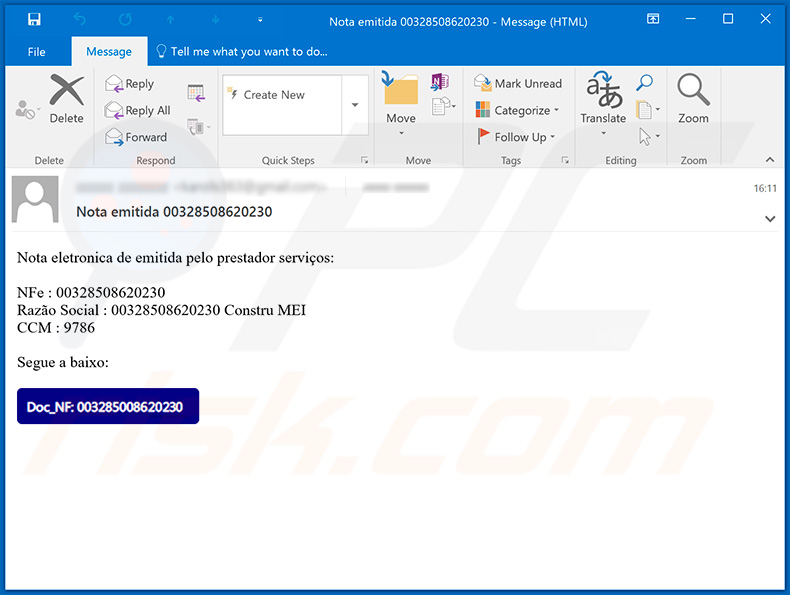
Der innerhalb dieser E-Mail angezeigte Text:
Subject: Nota emitida 00328508620230
Nota eletronica de emitida pelo prestador serviços:
NFe : 00328508620230
Razão Social : 00328508620230 Constru MEI
CCM : 9786
Segue a baixo:
Umgehende automatische Entfernung von Malware:
Die manuelle Entfernung einer Bedrohung kann ein langer und komplizierter Prozess sein, der fortgeschrittene Computerkenntnisse voraussetzt. Combo Cleaner ist ein professionelles, automatisches Malware-Entfernungstool, das zur Entfernung von Malware empfohlen wird. Laden Sie es durch Anklicken der untenstehenden Schaltfläche herunter:
LADEN Sie Combo Cleaner herunterIndem Sie Software, die auf dieser Internetseite aufgeführt ist, herunterladen, stimmen Sie unseren Datenschutzbestimmungen und Nutzungsbedingungen zu. Der kostenlose Scanner überprüft, ob Ihr Computer infiziert ist. Um das Produkt mit vollem Funktionsumfang nutzen zu können, müssen Sie eine Lizenz für Combo Cleaner erwerben. Auf 7 Tage beschränkte kostenlose Testversion verfügbar. Eigentümer und Betreiber von Combo Cleaner ist RCS LT, die Muttergesellschaft von PCRisk.
Schnellmenü:
- Was ist Casbaneiro?
- SCHRITT 1. Manuelle Entfernung von Casbaneiro Malware.
- SCHRITT 2. Prüfen Sie, ob Ihr Computer sauber ist.
Wie entfernt man Malware manuell?
Die manuelle Entfernung einer Bedrohung ist ein komplizierter Prozess und es ist gewöhnlich besser, wenn Antivirus- oder Anti-Malware-Programme es automatisch machen. Um diese Malware zu entfernen, empfehlen wir Combo Cleaner Antivirus für Windows zu verwenden. Wenn Sie Malware manuell entfernen möchten, müssen Sie zunächst den Namen der Malware identifizieren, die Sie entfernen möchten. Hier ist ein Beispiel eines verdächtigen Programms, das auf dem Computer eines Benutzers ausgeführt wird:

Wenn Sie die Liste von Programmen geprüft haben, die auf Ihrem Computer laufen, zum Beipiel mit dem Task-Manager, und ein Programm identifiziert haben, das verdächtig aussieht, sollten Sie mit diesen Schritten fortfahren:
 Laden Sie ein Programm namens Autoruns herunter. Dieses Programm zeigt Auto-Start Anwendungen, Register und Dateisystem Standorte.
Laden Sie ein Programm namens Autoruns herunter. Dieses Programm zeigt Auto-Start Anwendungen, Register und Dateisystem Standorte.

 Starten Sie Ihren Computer im abgesicherten Modus:
Starten Sie Ihren Computer im abgesicherten Modus:
Windows XP und Windows 7 Nutzer: Starten Sie Ihren Computer im abgesicherten Modus. Klicken Sie auf Start, klicken Sie auf Herunterfahren, klicken Sie auf OK. Während Ihr Computer neu startet, drücken Sie die F8 Taste auf Ihrer Tastatur mehrmals bis Sie das Windows Erweiterte Optionen Menü sehen. Wählen Sie dann Abgesicherter Modus mit Netzwerktreibern aus der Liste.

Das Video zeigt, wie man Windows 7 im "Abgesicherten Modus mit Netzwerktreibern" startet:
Windows 8 Nutzer: Gehen Sie auf den Windows 8 Startbildschirm, geben Sie Erweitert ein und wählen Sie Einstellungen in den Suchergebnissen aus. Klicken Sie auf Erweiterte Startoptionen, wählen Sie Erweiterten Start im geöffneten "Allgemeine PC Einstellungen" Fenster. Ihr Computer wird jetzt in das "Erweiterte Startoptionen Menü" starten. Klicken Sie auf das "Problembehandlung" Feld, dann klicken Sie auf "Erweiterte Optionen". Auf dem erweiterte Optionen Bildschirm, klicken Sie auf "Starteinstellungen". Klicken Sie auf "Neustart". Ihr PC wird in den Starteinstellungen Bildschirm starten. Drücken Sie "5" um im Abgesicherten Modus mit Netzwerktreibern zu starten.

Das Video zeigt, wie man Windows 8 im "Abgesicherten Modus mit Netzwerktreibern" startet:
Windows 10 Nutzer: Klicken Sie auf das Windows Logo und wählen Sie die Power Schaltfläche. Im geöffneten Menü klicken Sie auf "Neu starten", während Sie die "Umschalttaste" auf Ihrer Tastatur gedrück halten. Im "Eine Option wählen" Fenster klicken Sie auf "Fehlerdiagnose", wählen Sie dann "Erweiterte Optionen". Im erweiterte Optionen Menü, wählen Sie "Starteinstellungen" und klicken Sie auf das "Neu starten" Feld. Im folgenden Fenster sollten Sie die "F5" Taste Ihrer Tastatur drücken. Das wird Ihr Betriebssystem im Abgesicherten Modus mit Netzwerktreibern neu starten.

Das Video zeigt, wie man Windows 10 im "Abgesicherten Modus mit Netzwerktreibern" startet:
 Extrahieren Sie das Download-Archiv und führen Sie Die Datei Autoruns.exe aus.
Extrahieren Sie das Download-Archiv und führen Sie Die Datei Autoruns.exe aus.

 In der Anwendung Autoruns, klicken Sie auf "Optionen" oben und entfernen Sie das Häkchen bei den Optionen "Leere Standorte entfernen" und "Windowseinträge verstecken". Nach diesem Prozess, klicken Sie auf das Symbol "Aktualisieren".
In der Anwendung Autoruns, klicken Sie auf "Optionen" oben und entfernen Sie das Häkchen bei den Optionen "Leere Standorte entfernen" und "Windowseinträge verstecken". Nach diesem Prozess, klicken Sie auf das Symbol "Aktualisieren".

 Prüfen Sie die Liste der Autoruns Anwendung und finden Sie die Malware Datei, die Sie entfernen möchten.
Prüfen Sie die Liste der Autoruns Anwendung und finden Sie die Malware Datei, die Sie entfernen möchten.
Sie sollten ihren vollständigen Pfad und Namen aufschreiben. Beachten Sie, dass einige Malware ihre Prozessnamen und legitimen Prozessnamen von Windows versteckt. Jetzt ist es sehr wichtig, dass Sie keine Systemdateien entfernen. Nachdem Sie das verdächtige Programm gefunden haben, das Sie entfernen möchten, machen Sie einen Rechtsklick über den Namen und wählen Sie "Löschen".

Nachdem die Malware durch die Autoruns Anwendung entfernt wurde (dies stellt sicher, dass die Malware sich beim nächsten Hochfahren des Systems nicht automatisch ausführt), sollten Sie nach dem Namen der Malware auf Ihrem Computer suchen. Stellen Sie sicher, dass Sie alle versteckten Dateien und Ordner aktivieren bevor Sie fortfahren. Wenn Sie die Datei oder Malware gefunden haben, entfernen Sie diese.

Starten Sie Ihren Computer in normalen Modus. Die Befolgung dieser Schritte sollte beim Entfernen jeglicher Malware von Ihrem Computer helfen. Beachten Sie, dass die manuelle Entfernung von Bedrohungen fortgeschritten Computerfähigkeiten voraussezt. Es wird empfohlen, die Entfernung von Malware Antivirus- und Anti-Malware-Programmen zu überlassen. Diese Schritte könnten bei fortgeschrittenen Malwareinfektionen nicht funktionieren. Es ist wie immer besser, eine Infektion zu vermeiden, anstatt zu versuchen, Malware danch zu entfernen. Um Ihren Computer sicher zu halten, stellen Sie sicher, dass Sie die neuesten Updates des Betriebssystems installieren und Antivirus-Software benutzen.
Um sicher zu sein, dass Ihr Computer frei von Malware-Infektionen ist, empfehlen wir einen Scan mit Combo Cleaner Antivirus für Windows.
Teilen:

Tomas Meskauskas
Erfahrener Sicherheitsforscher, professioneller Malware-Analyst
Meine Leidenschaft gilt der Computersicherheit und -technologie. Ich habe mehr als 10 Jahre Erfahrung in verschiedenen Unternehmen im Zusammenhang mit der Lösung computertechnischer Probleme und der Internetsicherheit. Seit 2010 arbeite ich als Autor und Redakteur für PCrisk. Folgen Sie mir auf Twitter und LinkedIn, um über die neuesten Bedrohungen der Online-Sicherheit informiert zu bleiben.
Das Sicherheitsportal PCrisk wird von der Firma RCS LT bereitgestellt.
Gemeinsam klären Sicherheitsforscher Computerbenutzer über die neuesten Online-Sicherheitsbedrohungen auf. Weitere Informationen über das Unternehmen RCS LT.
Unsere Anleitungen zur Entfernung von Malware sind kostenlos. Wenn Sie uns jedoch unterstützen möchten, können Sie uns eine Spende schicken.
SpendenDas Sicherheitsportal PCrisk wird von der Firma RCS LT bereitgestellt.
Gemeinsam klären Sicherheitsforscher Computerbenutzer über die neuesten Online-Sicherheitsbedrohungen auf. Weitere Informationen über das Unternehmen RCS LT.
Unsere Anleitungen zur Entfernung von Malware sind kostenlos. Wenn Sie uns jedoch unterstützen möchten, können Sie uns eine Spende schicken.
Spenden
▼ Diskussion einblenden